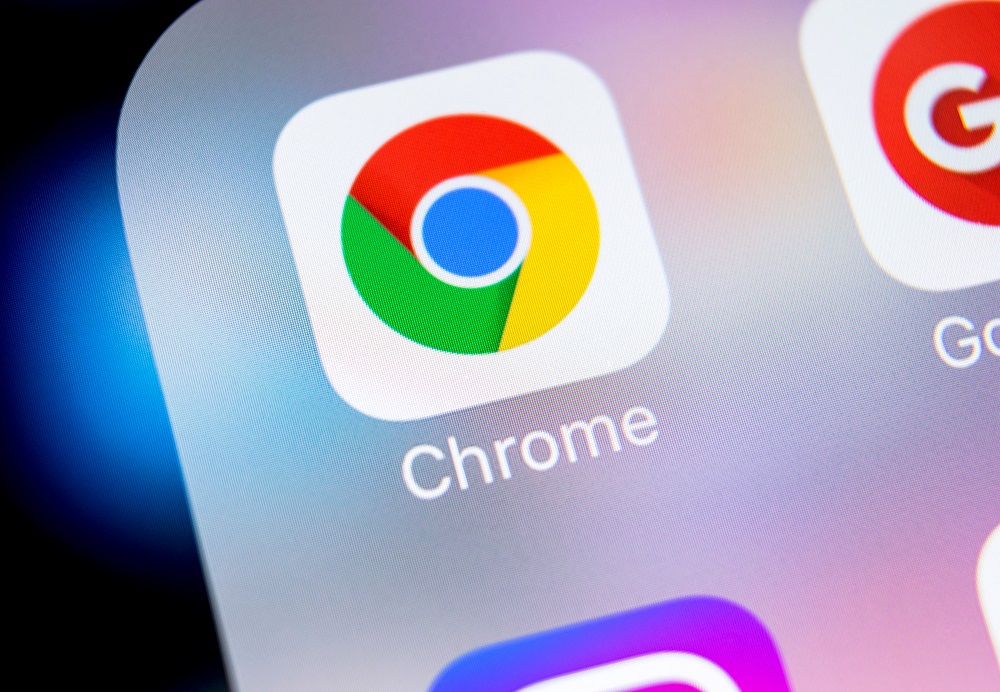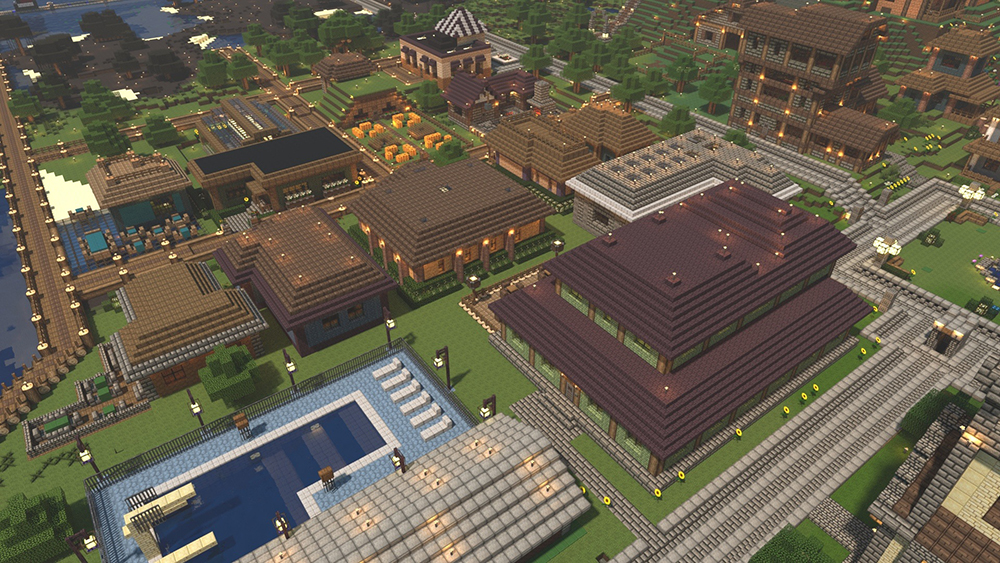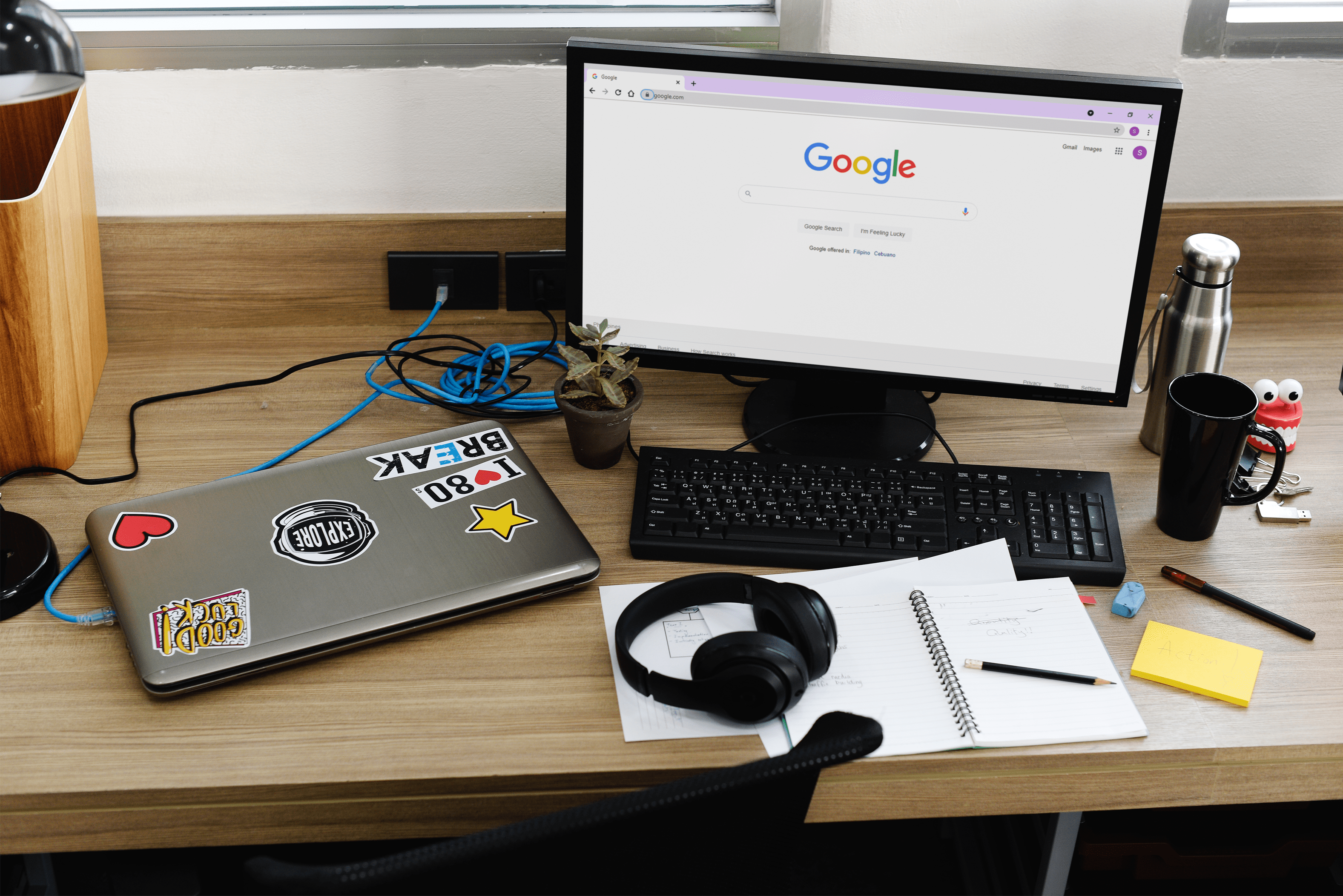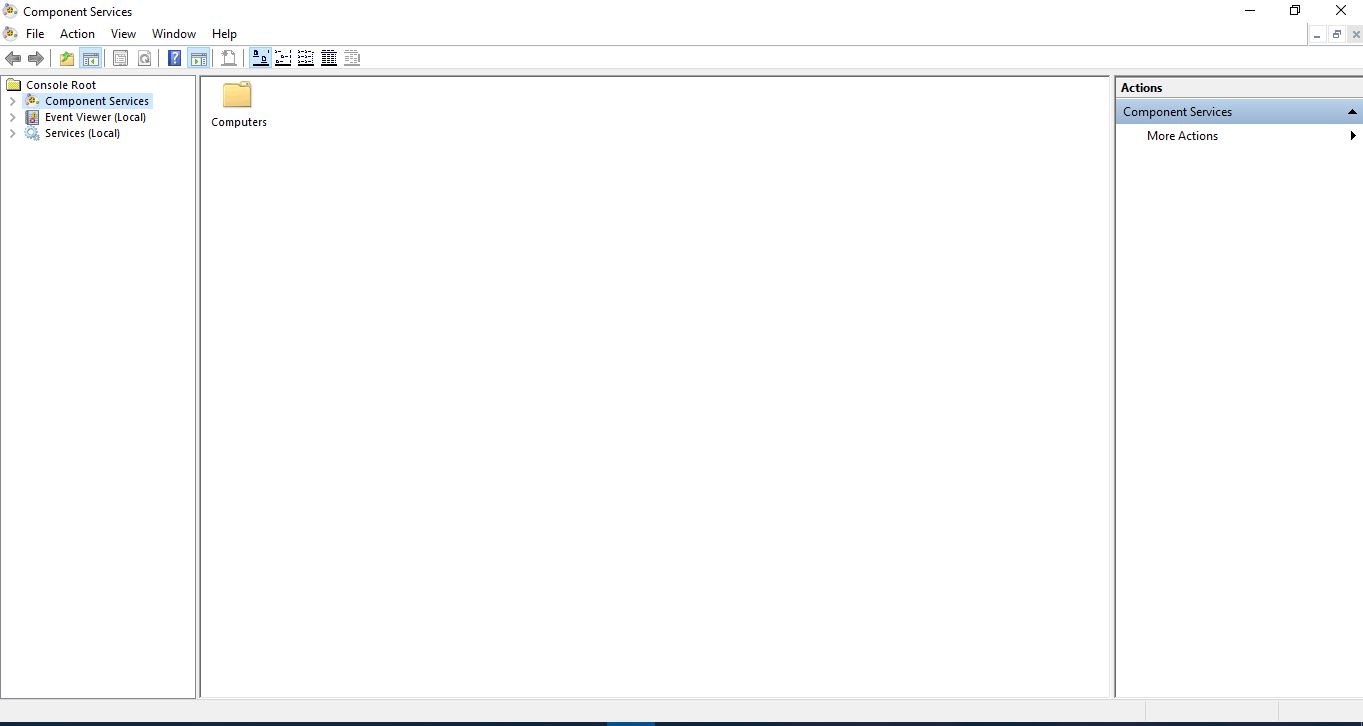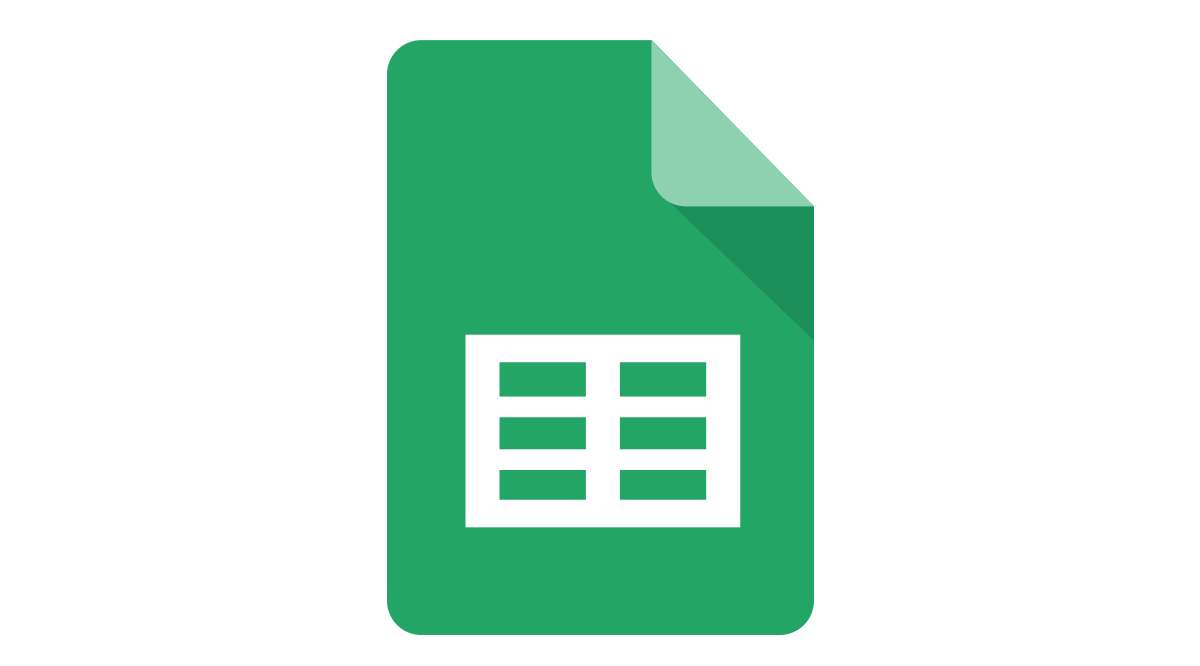Subtitrările continuă să pornească Netflix – Ce se întâmplă?
Subtitrările Netflix servesc un scop extraordinar. Nu numai că ajută persoanele cu deficiențe de auz, dar te pot ajuta și să înveți o altă limbă.

Acestea fiind spuse, dacă vizionați conținut în engleză și actorii strigă sau vorbesc zece la duzină, legendele pot fi uneori de prisos. În plus, pot fi oarecum iritante. Din acest motiv, poate doriți să scăpați de ele. Continuați să citiți pentru a afla cum să dezactivați subtitrările pe orice dispozitiv pe care îl utilizați.
Dezactivați subtitrările pe site-ul Netflix
Înainte de a începe, vrem doar să vă reamintim că subtitrările nu au, de obicei, propria lor secțiune. Sunt incluse în secțiunea Subtitrări. Le puteți recunoaște după semnul CC din paranteza de lângă limbă. Dacă vizionați Netflix prin intermediul site-ului web pe un dispozitiv portabil, iată cum să dezactivați subtitrările:
- Redați videoclipul pe care doriți să-l vizionați.
- Faceți clic oriunde pe ecran.
- Când apar pictograme diferite, faceți clic pe cea care arată ca un balon cu puncte în interior.
- Acum ați deschis setările Audio și Subtitrări.
- În secțiunea Subtitrări, veți vedea diferite subtitrări și subtitrări. Derulați în jos și selectați ultima opțiune care spune pur și simplu „Oprit”.
Iată-l! Nu ar trebui să mai vedeți subtitrări.

Dezactivați subtitrările în aplicația Netflix
Dacă vizionați Netflix prin aplicația de pe iPad, iPhone sau Android, procesul este aproape același. Iată ce trebuie să faci:
- Deschideți aplicația și redați videoclipul pe care doriți să îl vizionați.
- Atingeți oriunde pe ecran.
- Acum, atingeți pictograma din colțul din dreapta sus, care arată ca un balon cu puncte în interior.
- Acum veți vedea toate opțiunile de subtitrare și subtitrare.
- Faceți clic pe Off.
Asta e! Subtitrarea nu ar trebui să mai apară și veți putea continua să vizionați filmul sau emisiunea TV preferată fără distragere.
Dezactivați subtitrările în aplicația Netflix Xbox
Dacă vizionați Netflix prin aplicația Xbox, procesul poate fi ușor diferit. Iată cum să dezactivați subtitrările:
- Deschideți aplicația și redați videoclipul pe care doriți să îl vizionați.
- În partea stângă a ecranului, veți vedea ecranul Informații.
- Selectați secțiunea Audio și Subtitrări apăsând butonul A de pe controler.
- În secțiunea Subtitrări, veți vedea diferite opțiuni. Derulați în jos și selectați ultima opțiune care spune „Oprit”.
Sperăm că subtitrările nu vor mai apărea și vă veți putea bucura de vizionarea videoclipurilor.
Dezactivează subtitrările Netflix pe Apple TV
În cele din urmă, dacă vizionați Netflix pe Apple TV, iată ce trebuie să faceți:
- Intrați în Setări.
- Faceți clic pe General.
- Faceți clic pe Accesibilitate și activați Meniul Accesibilitate.
- Acum puteți lansa Netflix și reda videoclipul pe care doriți să îl vizionați.
- Apăsați butonul Meniu de pe telecomandă.
- Când se deschide meniul, faceți clic pe Subtitrări pentru al deselecta, folosind butonul Selectare.
Acum, când Subtitrări este deselectată, nu ar trebui să mai vedeți subtitrări.
Subtitrările continuă să se activeze
Dacă subtitrările continuă să se activeze după ce le-ați dezactivat, este posibil ca problema să nu fie chiar în Netflix. Mai degrabă, subtitrările sunt încă activate undeva în setările dispozitivului dvs. Prin urmare, va trebui să le găsiți în meniu și să le dezactivați.
Acest lucru se întâmplă adesea utilizatorilor care urmăresc Netflix pe Xbox One. Dacă ești unul dintre ei, iată ce trebuie să faci:
- Introduceți Setări pe Xbox.
- Faceți clic pe Acces facil.
- Selectați dezactivat Subtitrări.
- Salvați modificarea setărilor.
Cu toate acestea, Netflix nu are o soluție pentru fiecare dispozitiv. De exemplu, această problemă continuă să apară persoanelor cu un Samsung Smart TV 2011 sau 2012. Se pare că unele dispozitive nu acceptă întotdeauna dezactivarea subtitrărilor. De aceea, Netflix sugerează utilizatorilor săi să încerce să îl vizioneze pe alt dispozitiv pentru a vedea ce se întâmplă.
Există o excepție: titlurile pentru copii. Se pare că Netflix nu vă salvează preferințele când vine vorba de titlurile pentru copii. Prin urmare, va trebui să le selectați manual. Dacă doriți să setați preferințe pentru filme viitoare, faceți-o întotdeauna în timp ce redați un film obișnuit în loc de titluri pentru copii.

Învelire
Sperăm că acest articol v-a ajutat să rezolvați unele dintre problemele legate de subtitrările. După cum puteți vedea, uneori este cauzat de o problemă cu dispozitivul dvs. în loc de Netflix. De cele mai multe ori, se întâmplă persoanelor care folosesc dispozitive mai vechi și versiuni mai vechi de Netflix.
Mai ai și alte întrebări când vine vorba de Netflix? Anunțați-ne în secțiunea de comentarii de mai jos.